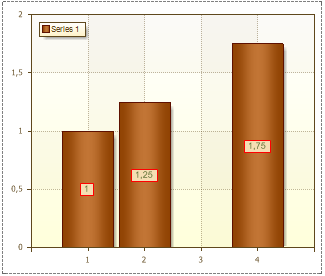商品をカテゴリー別に分類したレポートを作成してみましょう。カテゴリのリストはメインレポートに、商品のリストはサブレポートに配置します(同じレポートテンプレート内の別のページに配置します)。
Step 1: レポートデザイナーを開きます。
Step 2: データを接続する。
Step 3: 必要であれば、ReportTitleBand を追加します。
Step 4: カテゴリのリストを持つデータバンドを追加する。
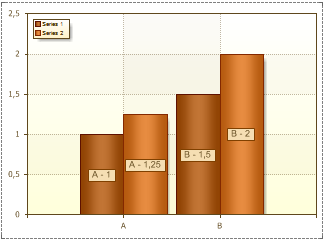
Step 5:Childバンドを追加する。
Step 6: この帯域にSub-Reportコンポーネントを配置します。同時に、レポートテンプレートに新しいページsubReport_1が追加されます。
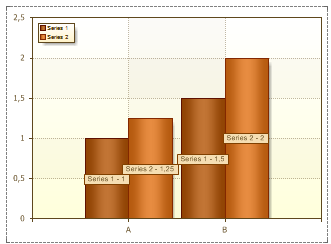
Step 7: レポートテンプレートの新しいページに移動し、必要に応じて、商品リスト、タイトル、合計を含むバンドを配置します。
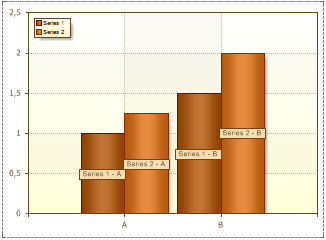
| 情報 |
| プレビューに移動すると、カテゴリごとに、製品がどのカテゴリに属しているかを考慮せずに、製品のリスト全体が表示されます。 カテゴリに属する製品のみを表示するには、カテゴリキーを使用してパラメータを追加し、それらをサブレポートに転送する必要があります。 |
Step 8: カテゴリー一覧のページに戻る。
Step 9: サブレポートのエディタを呼び出し、「パラメータ」タブを表示します。
Step 10:新しいパラメータを追加し、名前と列Categories.CategoryIDを式として指定します。
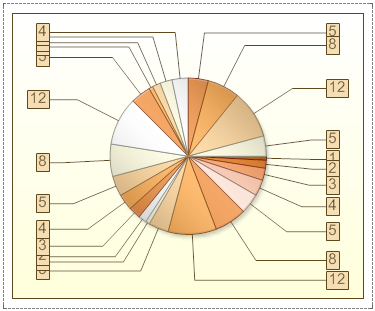
Step 11: 商品ページに戻り、このパラメータを使ってフィルタ式を指定します Products.CategoryID == (int)this[“CategoryID”];
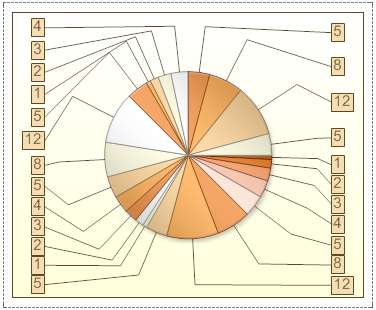
Step 12: プレビューに移動します。カテゴリー別に商品一覧が表示されます。